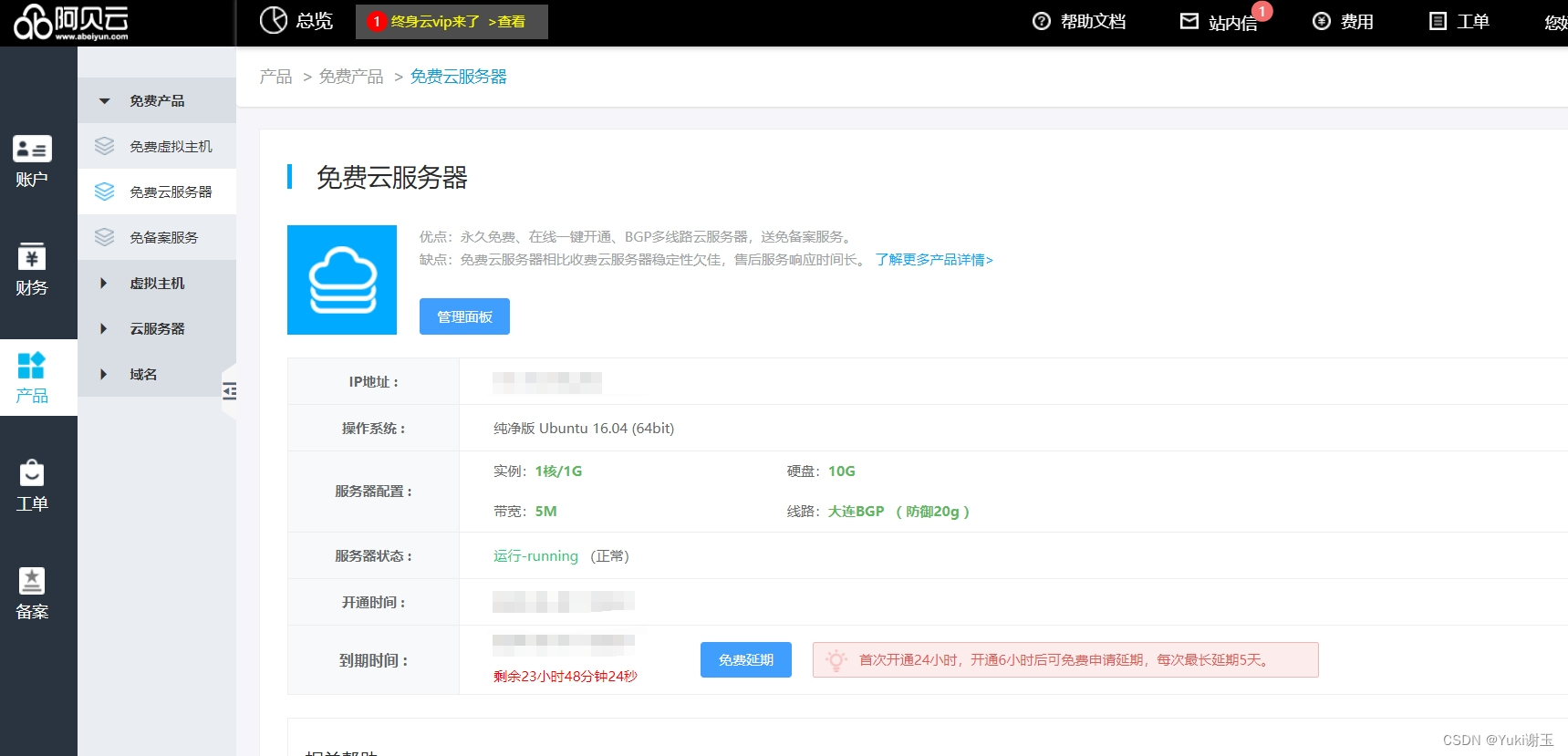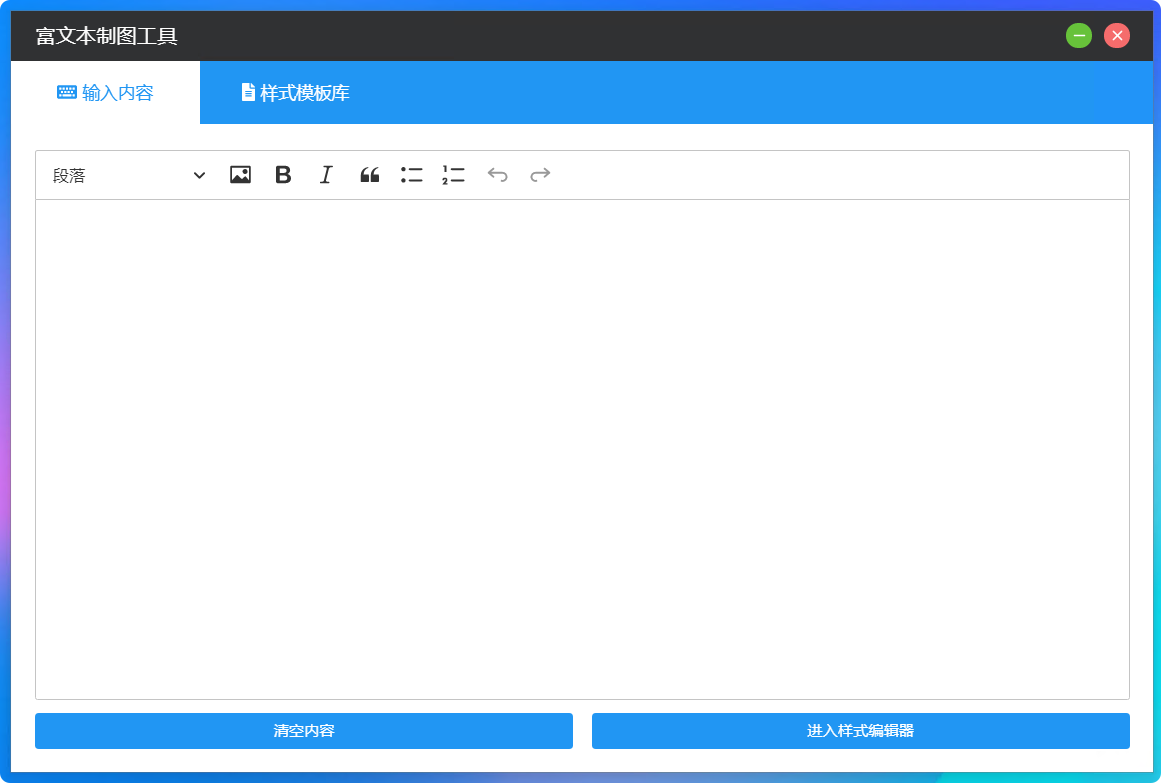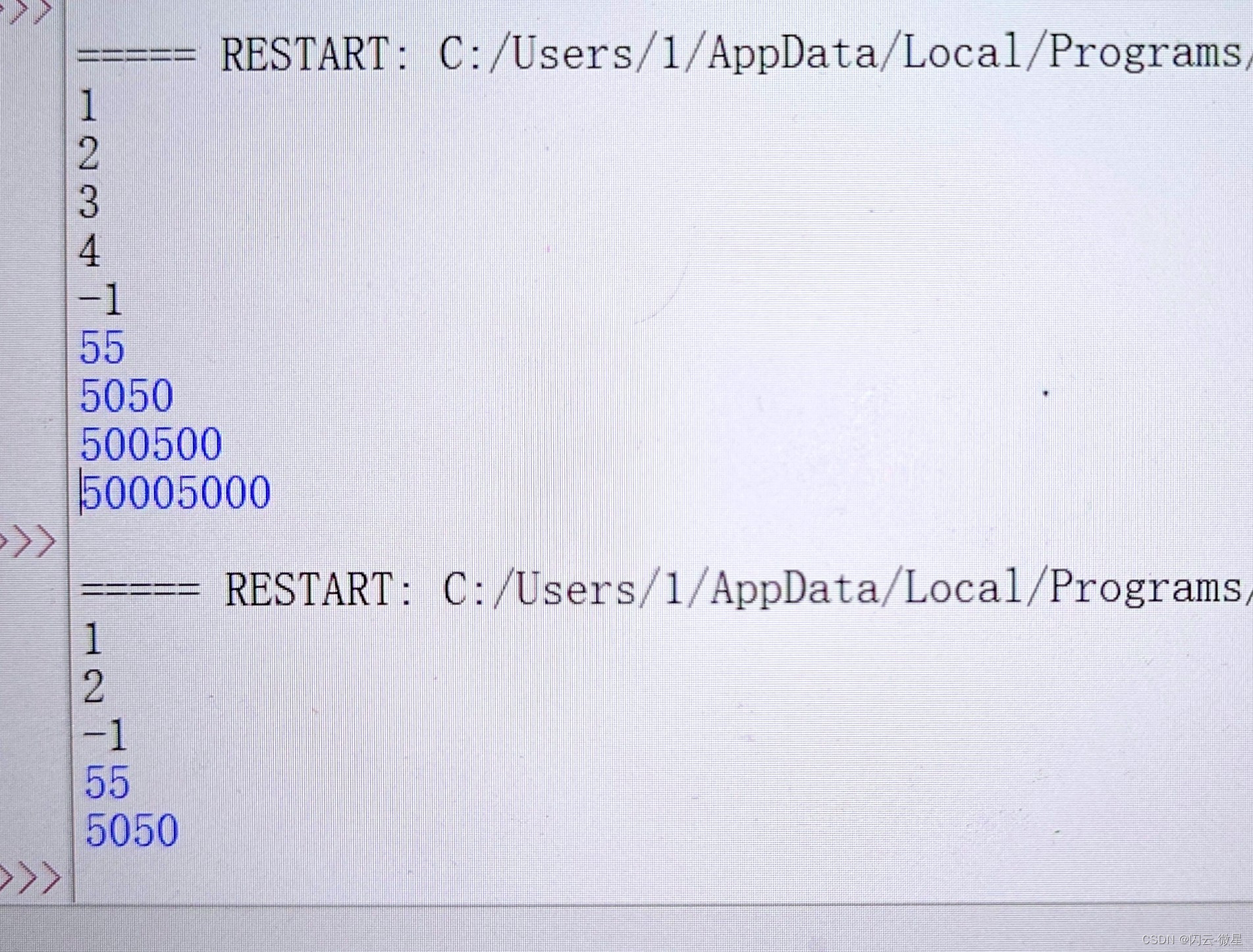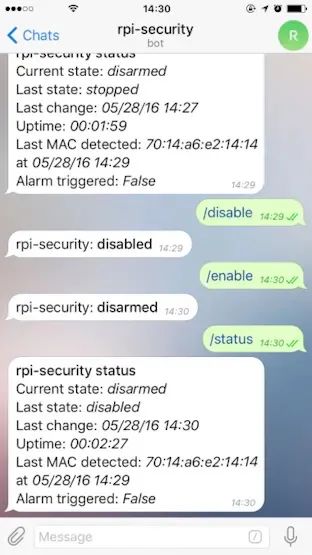公众号:墨轩学习网-----B站:墨轩大楼 欢迎关注!!!
一、码云简介
目前开源中国的四大框架,即四条产品线:开源中国社区、众包、码云和招聘。
码云是开源中国推出的基于Git的代码托管服务,基于GitLab开源软件做了大量的定制开发,托管到 Git@OSC 的开源项目还可以参加中国源推广计划。细心的朋友可能发现,开源中国的代码托管服务一开始并不叫“码云”,而是 Git@OSC。没错,“码云”的前身就是 Git@OSC。
使用码云能够为我们国内开发者带来什么样的好处呢?
首先,节省成本:因为不仅可以免费使用码云的 Git 服务进行创业项目的代码版本管理,还可以使用免费Team 服务进行团队成员间的协作管理。
其次,减少代码债务:使用 Sonar 代码质量分析,可以帮助团队提升代码质量。
然后,码云上拥有大量现成的开源项目:可以帮助团队节省开发成本。
最后,码云可以提供免费的技术支持。
一、Git前置工作
1.1 git下载安装
git下载网址:Git
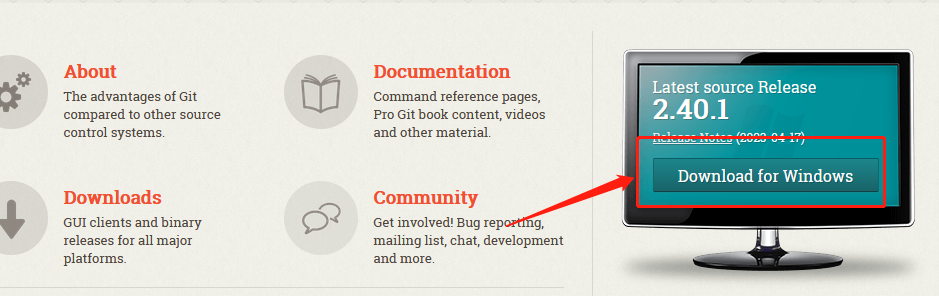
点击如下图所示,下载最新版本git
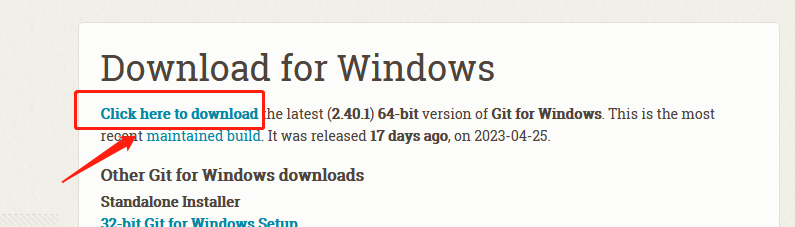
如果不需要更改路径,就一路next的傻瓜式安装。下载完成后,开始菜单会出现这些东西:
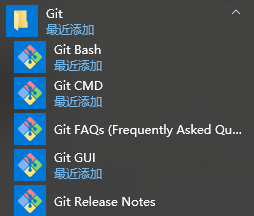
1.2 系统配置
1.2.1 用户名与邮箱设置
输入用户名与邮箱作为标识,在桌面鼠标右键打开Git Bash Here 命令
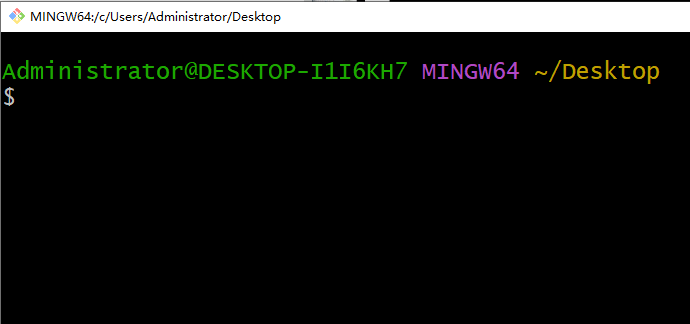
在命令行输入以下命令开启表示;第一行设置自己的用户名,第二行设置你的邮箱
git config --global user.name "Your Name"
git config --global user.email "email@example.com"比如:

这样在提交文件时,就知道这个文件是谁提交的。出了问题,就知道谁干的!
可以查看一下配置信息
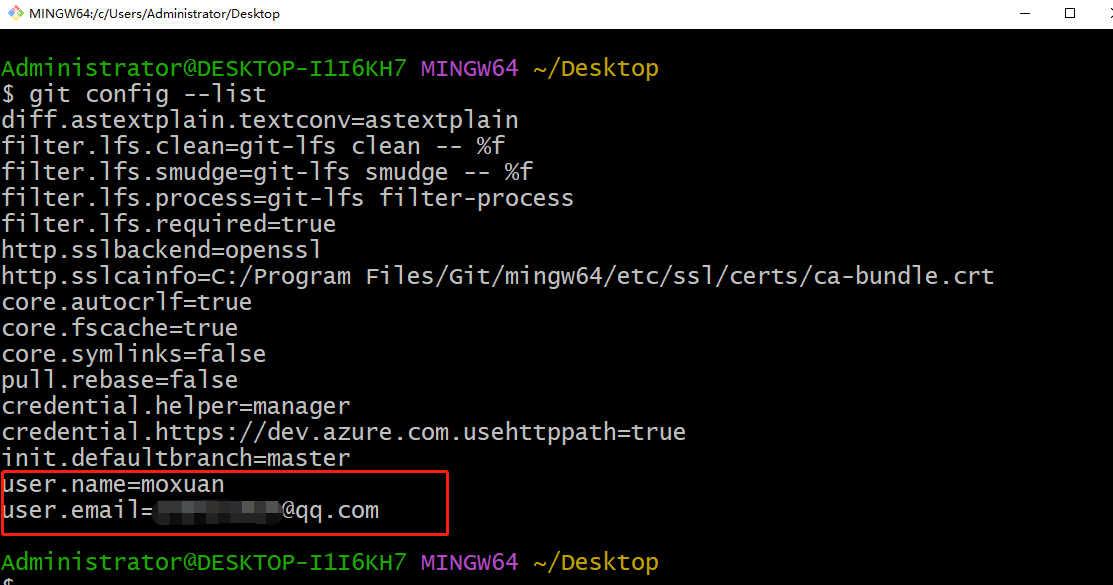
1.2.2 SSH公钥生成
输入如下命令,按三次回车,不设置密码,这样可以实现免密码登录
ssh -keygen -t rsa -C "你的邮箱"需要注意的是,上面的邮箱要和前一步设置的邮箱一致,比如:
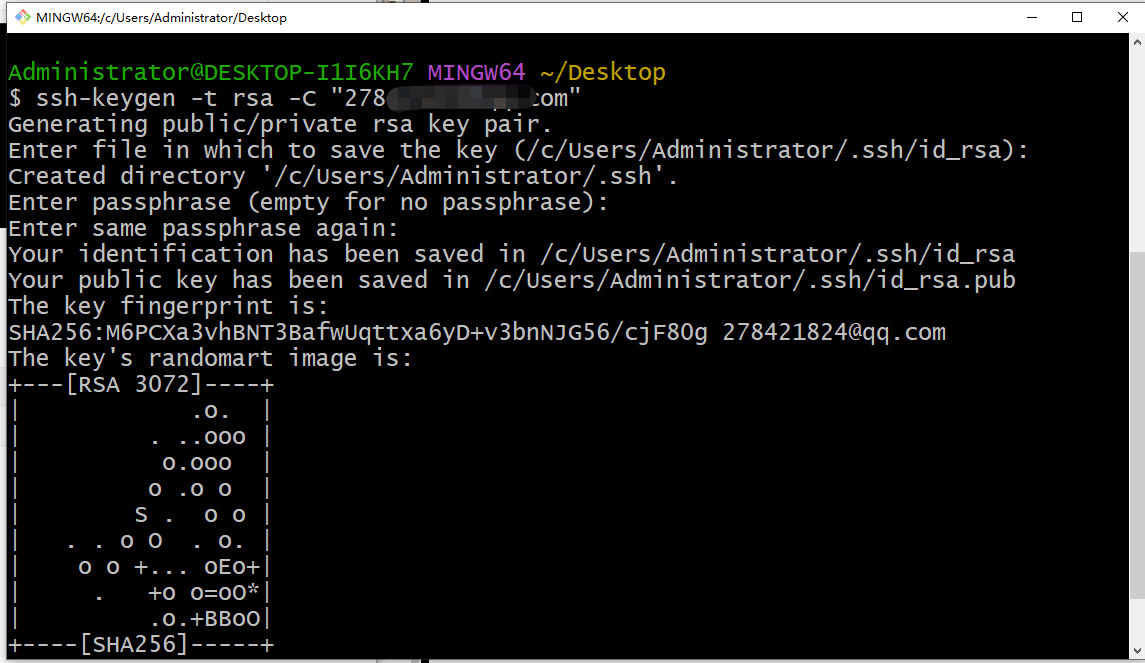
如果出现上图情况,说明SSH公钥生成成功,并且在C对应的目录下生成一个.ssh文件,如下图所示:
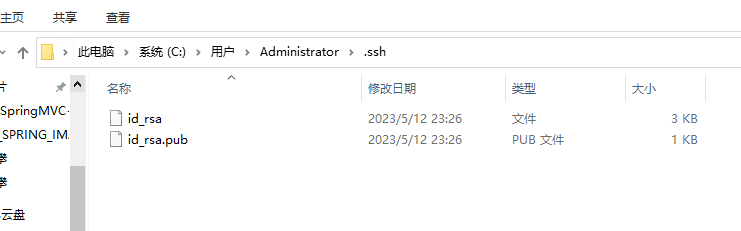
公钥就存放在这个id_rsa.pub中,打开这个文件将里面的公钥复制一下。
二、码云的使用
2.1 注册账号并登录
码云官方地址:Gitee - 基于 Git 的代码托管和研发协作平台
如果有账号的读者可以直接进行登录,没有账号的可先注册再登录。
2.2 配置SSH公钥
Gitee 提供了基于SSH协议的Git服务,在使用SSH协议访问仓库之前,需要先配置好账户/仓库的SSH公钥。
登录之后,点击头像,找到设置选项

打开设置后,找到左侧菜单栏中安全设置下的SSH公钥
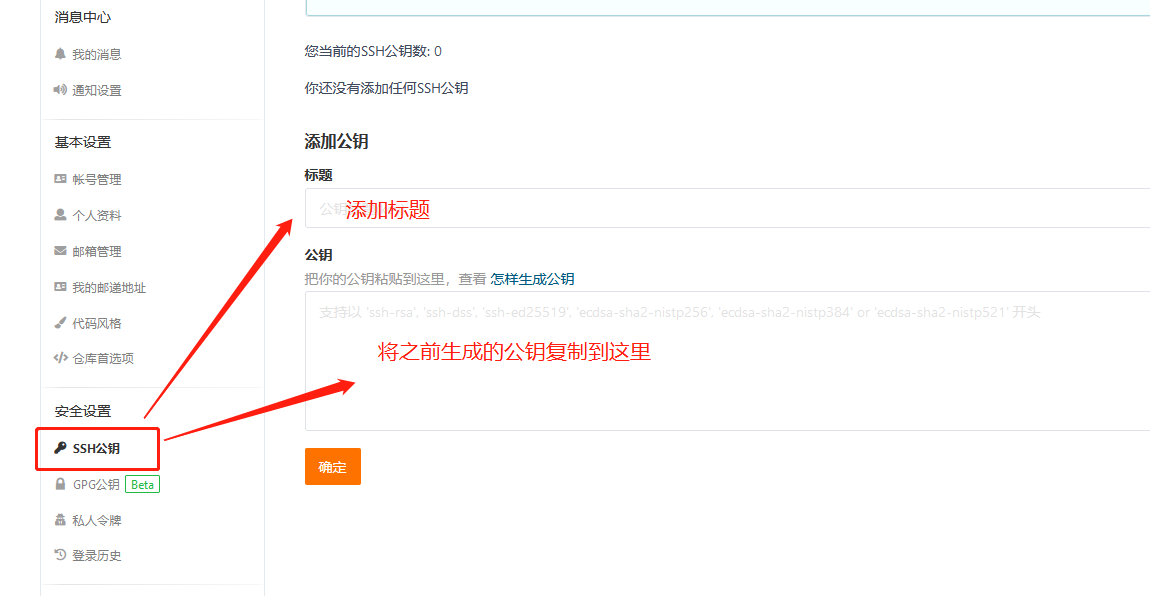
例如:
点击确定在验证码云密码之后即可生成公钥
2.3 新建仓库
- 在码云主页中选择“创建我的仓库”
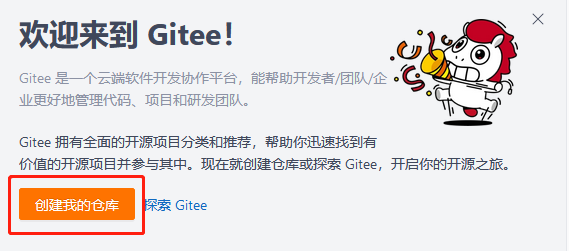
- 配置仓库,提供仓库名称和介绍,仓库名称必须是唯一的。
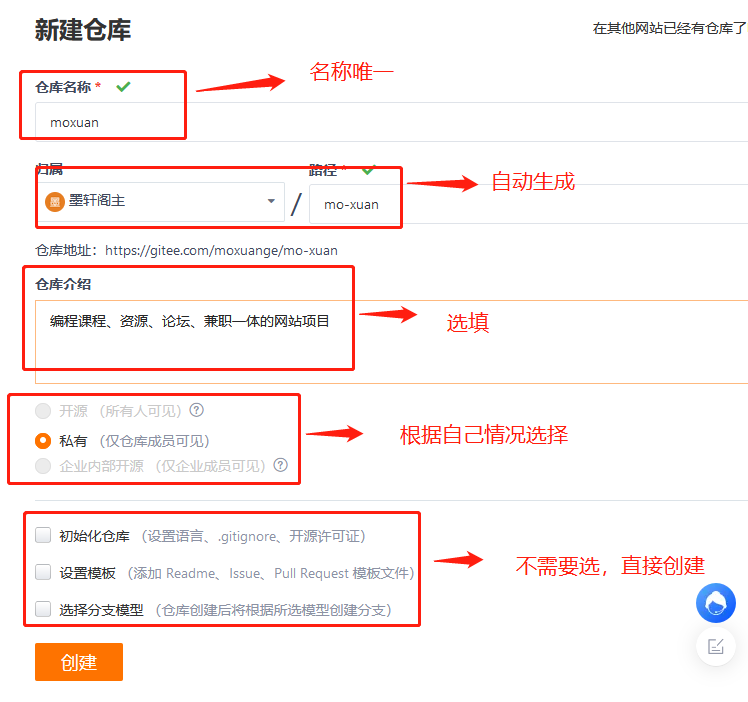
- 创建成功,出现下图页面则证明仓库创建成功
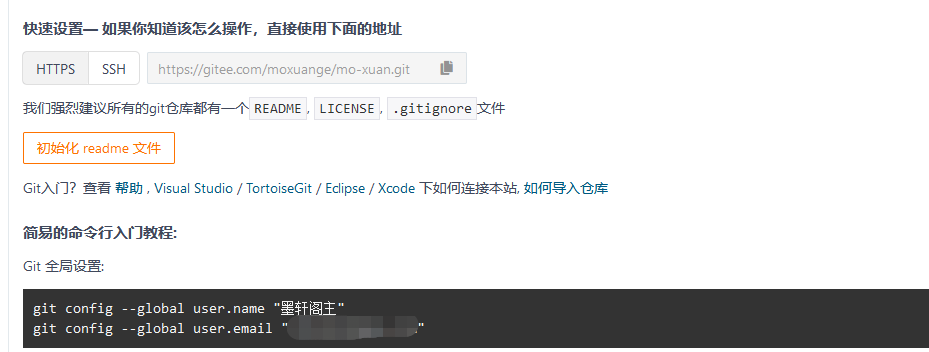
2.4 提交本地代码到仓库
在项目路径下鼠标右键选择“Git Bash Here”,然后输入“git init”指令,如下图所示:

上述操作后,会在项目路径下生成一个.git目录,如下图所示:

克隆下来新建项目的地址,一般格式为:Gitee - 基于 Git 的代码托管和研发协作平台个性地址/xxx.git(根据自己的设置) ,
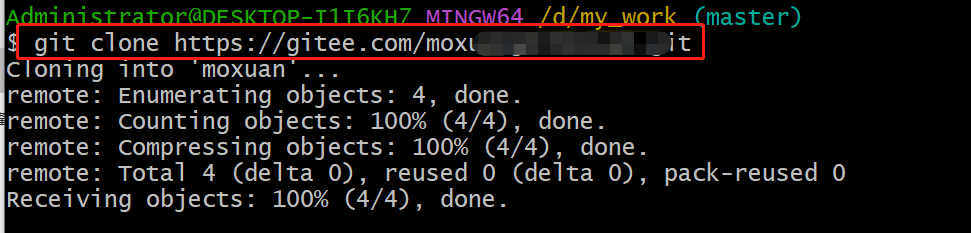
上面一步操作后,会将码云对应地址上的项目克隆到目录中,如下图所示:
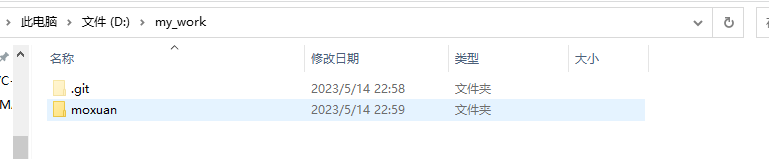
因为我的仓库名称是“moxuan”,所以对应克隆出来的文件夹的名称是“moxuan”
使用cd 命令进入到这个克隆出来的目录中:

然后将需要上传到码云的项目复制到该目录中,如下图所示:

然后使用 "git add ." 指令,将所有的文件都加到仓库缓存中,其中 "." 表示所有文件,注意和add之间有空格。
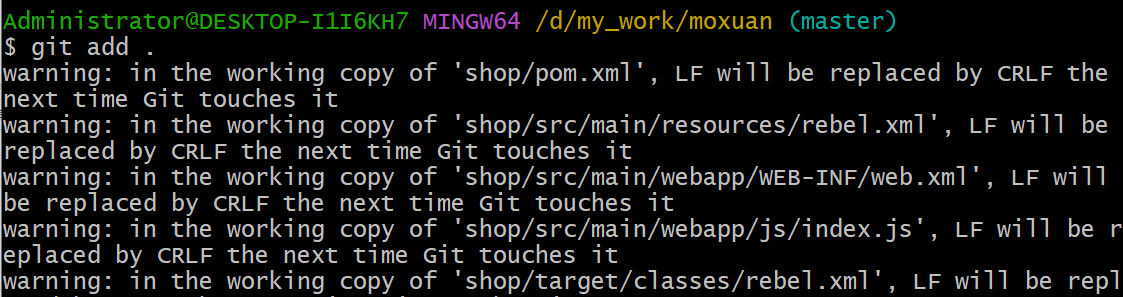
接下来将对应的文件提交给仓库
git commit -m "本次提交说明"例如下图所示:
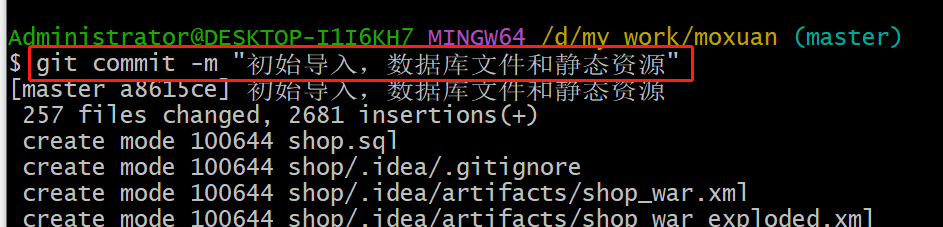
最后使用“git push”命令,将文件上传到码云仓库中,如下图所示:
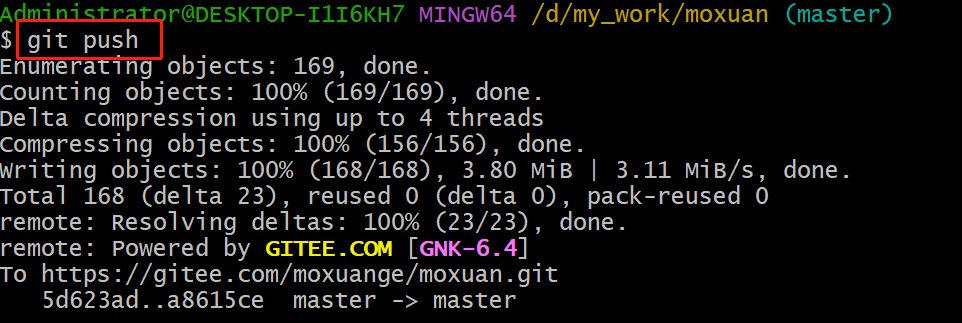
上传后,仓库中的内容为:
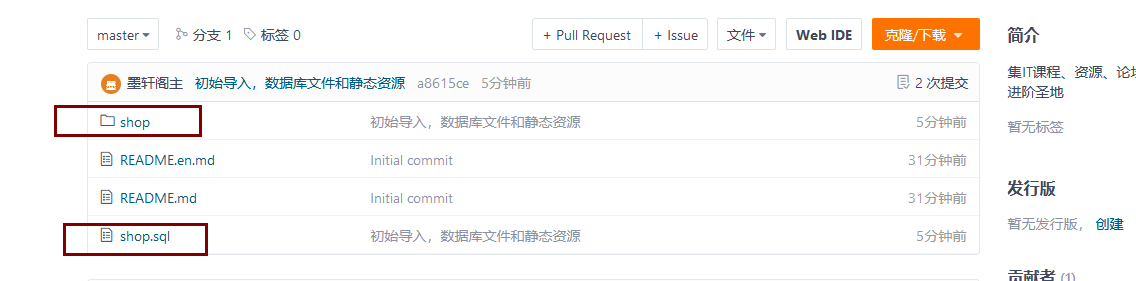
三、idea 链接码云
3.1 安装配置git
- 选择idea的File选项,选择setting 打开设置
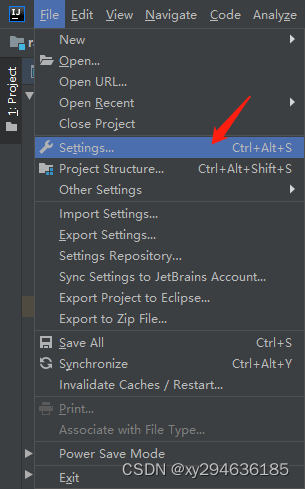
2.选择Version Control下的Git 3.选择那三个点 4.选择你的Git安装目录下的bin-->git.exe,点击OK
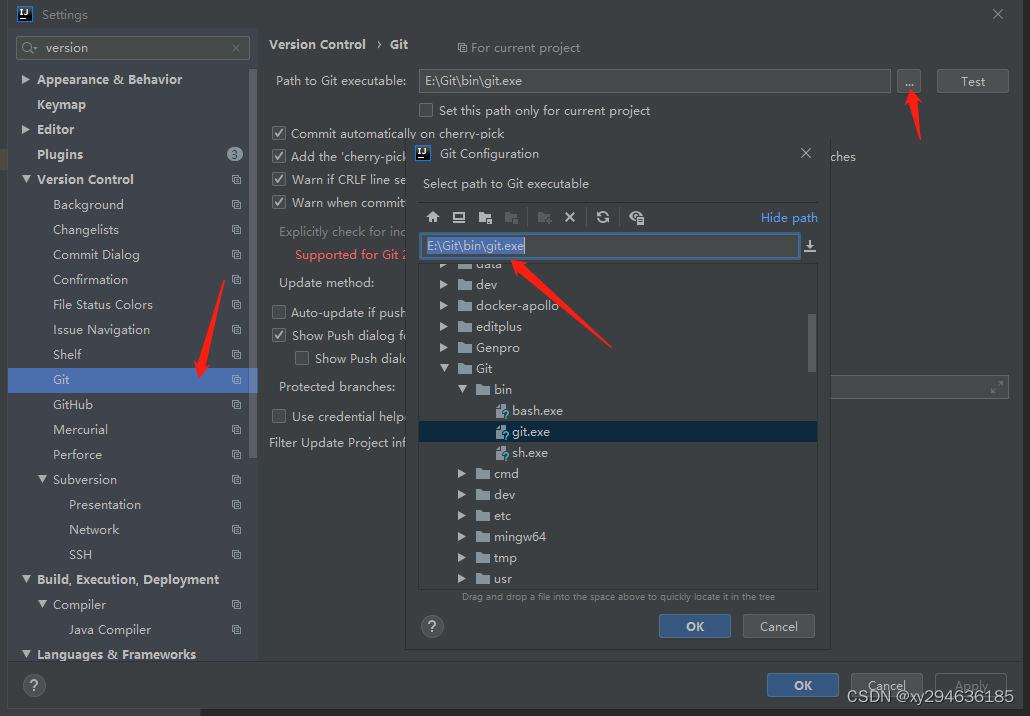
3.2 配置Gitee插件
提前准备:码云账号(https://gitee.com/) 1.选择idea的 File 选项卡,选择 Setting 打开设置
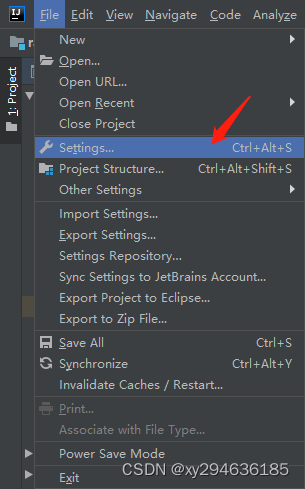
选择Plugins,搜索框输入gitee,点击“search in repositories”搜索存储库
选择搜索结果中的 Gitee 安装,安装完成后点击重启IDEA即可

3.3 配置gitee的API token
打开设置页面,选择Version Control下的“Gitee” 3.2点击右边的“Create API token”在弹出的登录框中输入码云的登录名和密码,点击“Login”登录。
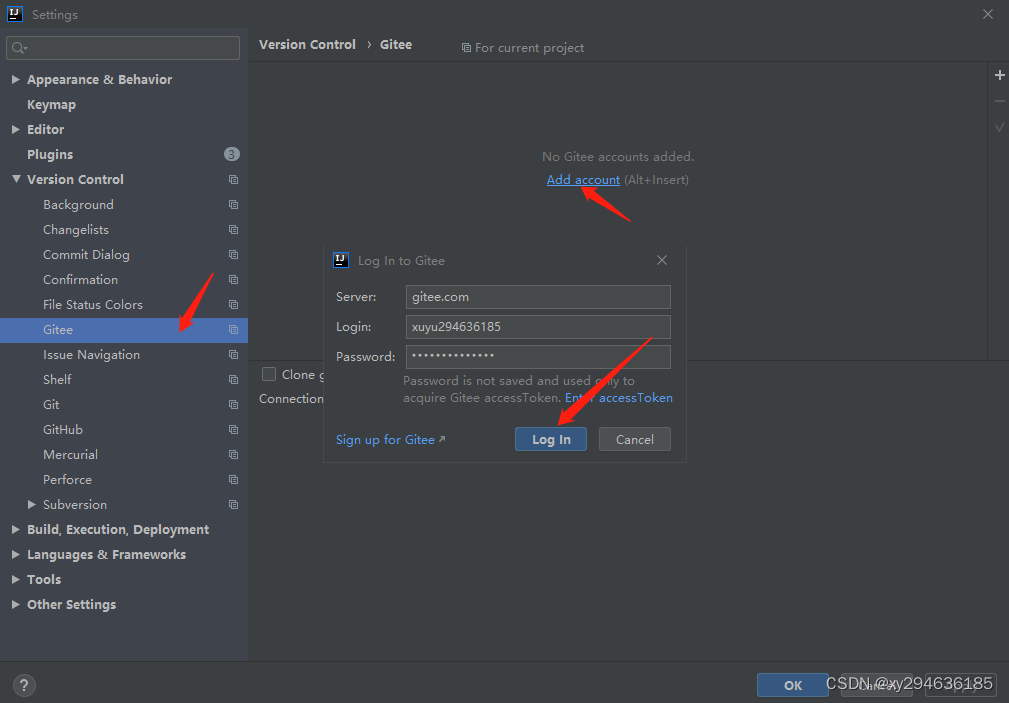
3.4 克隆码云上的项目
在码云或GitHub这些项目托管网站找到项目地址:打开项目,点击右边的“克隆”,然后复制项目地址
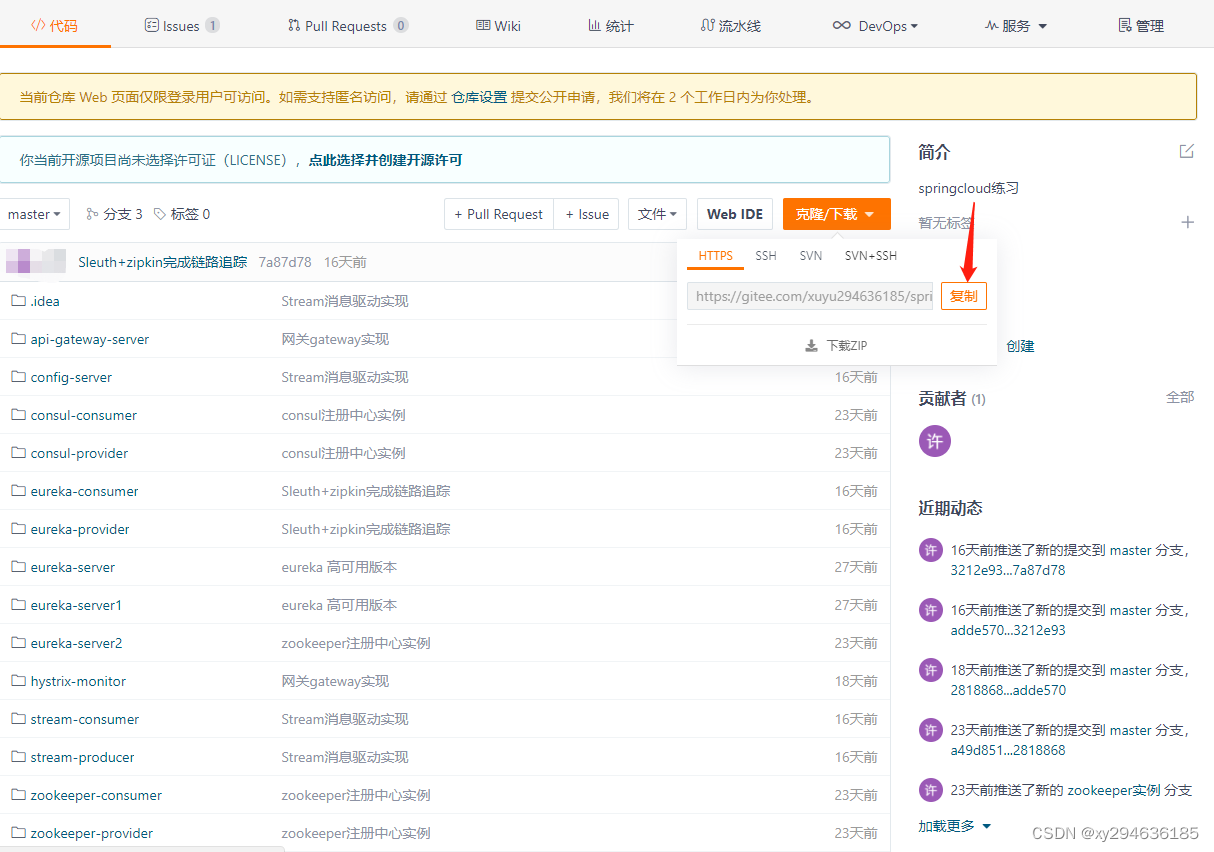
选择“File”-->“New”-->“Project from Version Control”-->“Git”,idea版本不同可能此处会有差异,如果有gitee的话可以选择gitee。
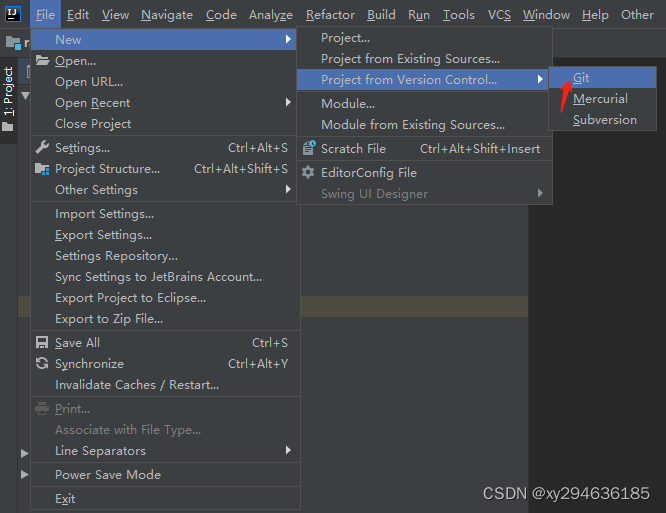
在“URL”输入第一步复制的项目地址,点击Test,“Connection successful”连接成功,在“Directory”选择保存地址以后点击“Clone”
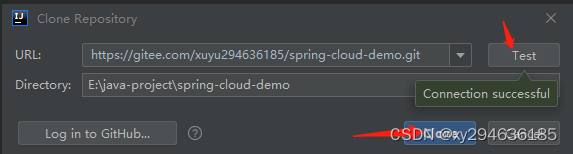
3.5 上传项目到码云
1.打开项目,工具栏选择“VCS”-->“Import into Version Control”-->“Share Project on Gitee”

填入项目名“New repository name”和项目说明“Description”,选择是否私有,点击“Share”上传

初次提交会弹出此窗口,输入你码云的账号密码就可以了

等idea提示成功以后,打开码云就能看见你分享的项目了
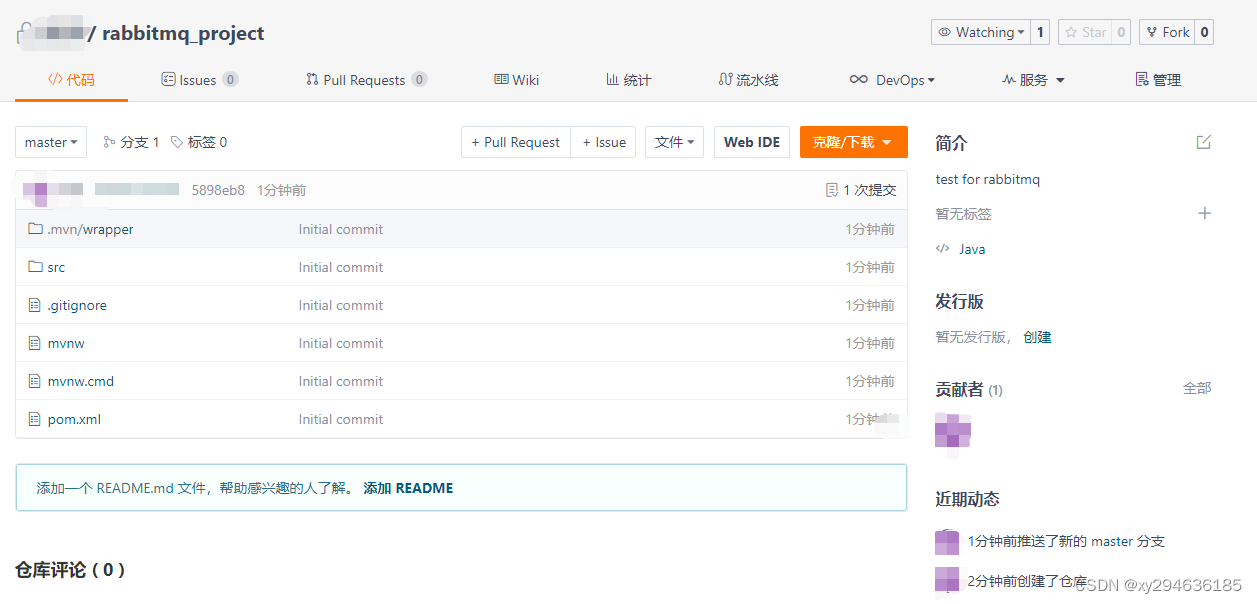
3.6 更新项目
不管上传还是下载,完成其中一个步骤以后就可以更简单的更新与拉取项目,进行多人协作开发了。
拉取同事的更新
点击工具栏的“Git”-->“Update Project...”
推送自己的更新
代码修改以后,点击工具栏的“git”-->“Commit...”

第一步勾选需要更新的文件,第二步选择"commit and Push..."
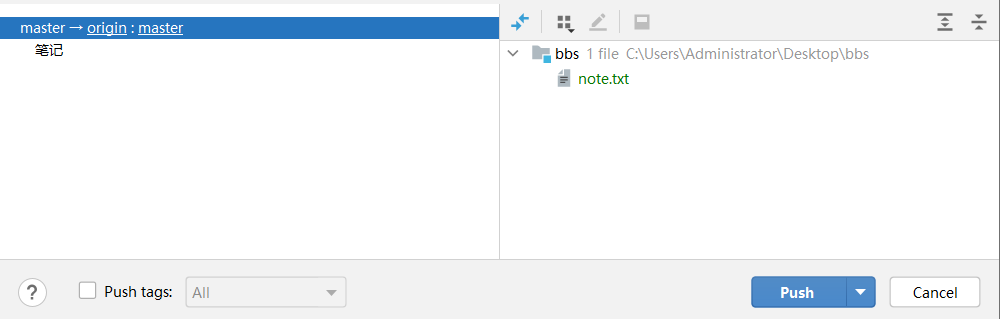
出现这个界面,直接点Push。
本期到这里结束啦:更多教程,请关注公众号:墨轩学习网,B站:墨轩大楼